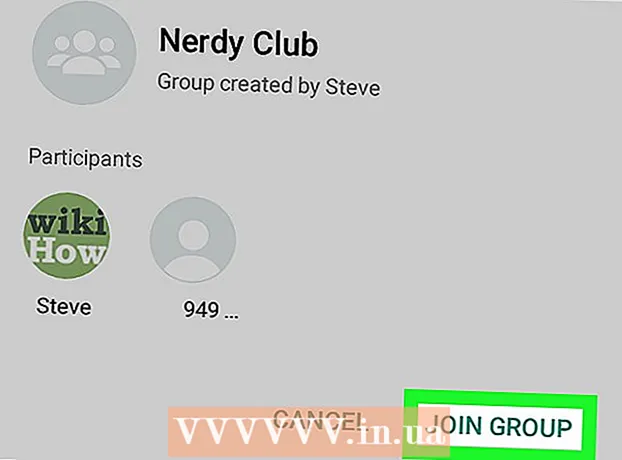Аўтар:
Louise Ward
Дата Стварэння:
3 Люты 2021
Дата Абнаўлення:
1 Ліпень 2024

Задаволены
Гэты артыкул паказвае, як праверыць, як усталявана аператыўная памяць на вашым кампутары ці iPad. Аператыўная памяць часткова адказвае за забеспячэнне належнай працы адкрытых праграм.
Крокі
Спосаб 1 з 3: У Windows
. Націсніце на лагатып Windows у левым ніжнім куце экрана.
. Націсніце на значок шасцярэнькі ў левым ніжнім куце акна Пачніце. Гэта адкрые акно налад.

. Націсніце на лагатып Apple у левым верхнім куце экрана. Тут з'явіцца меню.
iPad. Націсніце на дадатак App Store з літарай "А" на сінім фоне.
- Ваш iPad павінен мець аперацыйную сістэму, па меншай меры, iOS 7, каб выкарыстоўваць праграмы гэтым метадам.
Пошук прыкладання Smart Memory Lite. Націсніце радок пошуку ў правым верхнім куце экрана і ўвядзіце разумная памяць lite і націсніце кнопку Пошук Сіні (пошук) ніжні правы кут клавіятуры.
- Калі вы не бачыце радок пошуку, спачатку пераканайцеся, што адкрылася правільная ўкладка, націснуўшы Рэкамендаваны (Выбрана) у левым ніжнім куце экрана.

Знайдзіце прыкладанне пад назвай "Smart Memory Lite". Часта вы ўбачыце назву прыкладання ўверсе вынікаў пошуку.
Дакраніцеся АТРЫМАЦЬ (Вазьмі). Гэта опцыя справа ад прыкладання Smart Memory Lite.

Калі вам будзе прапанавана, увядзіце Touch ID. Адсканіруйце адбітак пальца Touch ID, каб iPad мог загружаць праграмы.- Калі ваш iPad не выкарыстоўвае Touch ID, вы будзеце яго дакранацца Усталюйце (Налады) знаходзіцца ў ніжняй частцы экрана, калі ў вас ёсць пытанне і ўвядзіце пароль Apple ID.
Адкрыйце Smart Memory Lite. Калі ласка, дакраніцеся АДКРЫТЫ (Адкрыць) у App Store пасля завяршэння загрузкі прыкладання альбо дакраніцеся да значка камп'ютэрнага чыпа прыкладання Smart Memory Lite.
Паглядзіце агульны аб'ём аператыўнай памяці для вашага iPad. У правым ніжнім куце экрана вы ўбачыце круг з нумарам - гэта агульная колькасць аператыўнай памяці, усталяванай на iPad.
- У адрозненне ад большасці кампутараў, вы не можаце ўсталяваць больш аператыўнай памяці на iPad.
Праверце аб'ём аператыўнай памяці, які выкарыстоўваецца вашым iPad. Сінія, чырвоныя, зялёныя і шэрыя паласы, якія адлюстроўваюцца ўнізе экрана, паказваюць размеркаванне аператыўнай памяці iPad, якая выкарыстоўваецца ў цяперашні час, фіксаваны аб'ём аператыўнай памяці, колькасць вольнай і аператыўнай памяці, якая выкарыстоўваецца сістэмай.
- Вы таксама можаце ўбачыць фактычны працэнт аператыўнай памяці, які выкарыстоўваецца на вашым iPad, у правай частцы экрана.
Парада
- Дадатак Smart Memory Lite даступна на iPad і iPhone.
- Аператыўная памяць, таксама вядомая як "буфер абмену", - гэта не тое самае, што цвёрды дыск; Жорсткі дыск часта разумеюць як "месца для захоўвання дадзеных".
- Вы таксама можаце праверыць ёмістасць жорсткага дыска вашага кампутара.
Папярэджанне
- 32-разрадныя версіі кампутараў могуць выкарыстоўваць толькі аператыўную памяць максімальнай ёмістасцю 4 Гб; такім чынам, абсталяванне аператыўнай памяці большай ёмістасцю марнуе толькі грошы.